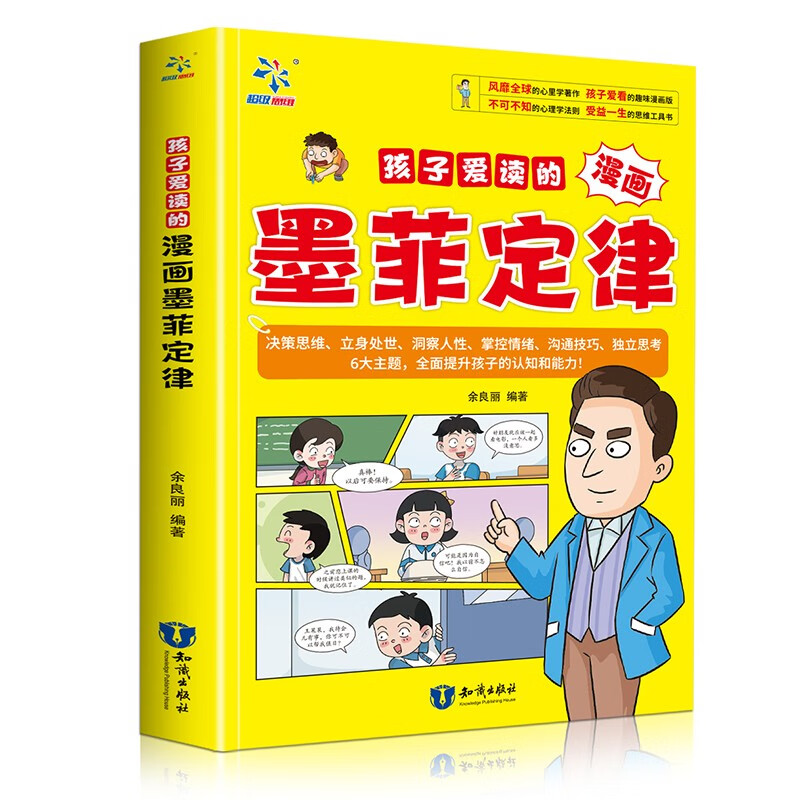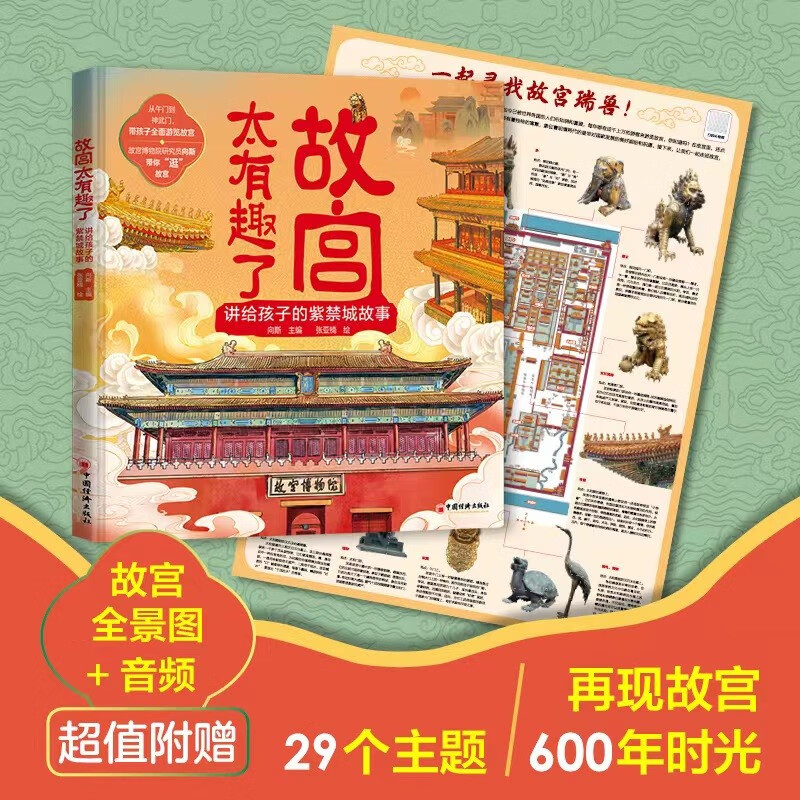Excel如何批量求乘积操作指南
摘要:
本文将详细介绍在Excel中如何使用公式和函数批量计算乘积。无论您是处理大量数据还是简单的小规模计算,这些技巧都将帮助您高效地完成工作。通过学习和应用本文提供的方法,您将能够轻松地对Excel表格中的一系列数值进行乘积运算。
一、了解Excel的乘法函数
在Excel中,进行乘法运算的基础函数是“*”(乘号),但更常见的做法是使用PRODUCT函数,特别是当您需要计算多个数值的乘积时。PRODUCT函数可以接受一个或多个数值作为参数,并返回它们的乘积。
二、使用PRODUCT函数计算单个单元格的乘积
- 打开您的Excel工作簿,并定位到需要计算乘积的单元格。
- 在选定的单元格中输入公式,例如:
=PRODUCT(A1, B1),这表示计算A1和B1单元格中数值的乘积。 - 按Enter键,Excel将自动计算出乘积,并将结果显示在您选择的单元格中。
三、批量计算乘积
当您需要计算一整列或一整行数据的乘积时,可以使用以下方法:
- 选中一个空白单元格,输入PRODUCT函数,并将需要计算的单元格范围作为参数,例如:
=PRODUCT(A1:A10),这表示计算A1到A10单元格中所有数值的乘积。 - 按Enter键,Excel将计算出乘积,并将其显示在您选择的单元格中。
如果您想对多行或多列的数据进行乘积运算,并将结果分别显示在不同的单元格中,可以使用鼠标拖拽已输入公式的单元格来快速复制公式到相邻的单元格中。
四、注意事项
- 确保参与乘积运算的单元格中只包含数值,否则可能导致计算错误。
- 如果单元格中包含文本或空值,PRODUCT函数会将其视为0进行处理。因此,在进行乘积运算之前,请确保数据的有效性。
总结:
本文介绍了在Excel中批量计算乘积的方法和步骤,包括使用PRODUCT函数以及复制公式等技巧。通过掌握这些操作,您将能够高效地对大量数据进行乘积运算,并准确获取所需结果。在实际应用中,请注意数据的准确性和有效性,以确保计算结果的正确性。希望本文对您在Excel中进行批量乘积运算有所帮助。
本文内容由互联网用户自发贡献,该文观点仅代表作者本人。本站仅提供信息存储空间服务,不拥有所有权,不承担相关法律责任。如发现本站有涉嫌抄袭侵权/违法违规的内容, 请发送邮件至 298050909@qq.com 举报,一经查实,本站将立刻删除。如若转载,请注明出处:https://www.kufox.com//xxtj/6117.html